
ОТЧЕТЫ О ПОСЕЩЕНИЯХ
В OPAC-Global можно сформировать отчет о посещениях подразделений библиотеки субъектами (читателями и сотрудниками) библиотеки. Для этого пользователю системы, имеющему права доступа для формирования данного отчета, необходимо открыть пункт меню Отчеты –> О посещениях, в результате перед ним откроется окно формирования отчетов (см. рисунок 1), в котором необходимо выбрать одну из четырех форм отчета:

Рисунок 1
В зависимости от выбранной формы отчета появляется свой набор критериев, которые необходимо задать для формирования отчета. Рассмотрим каждую форму отчета в отдельности:
Данная форма предназначена для формирования отчета о посещении структурных подразделений библиотеки ее читателями или пользователями в течение определенного диапазона времени с возможностью группировки вывода информации.
После выбора формы отчета Число посещений перед пользователем открывается следующий вид рабочей области формирования отчета (см. рисунок 2):
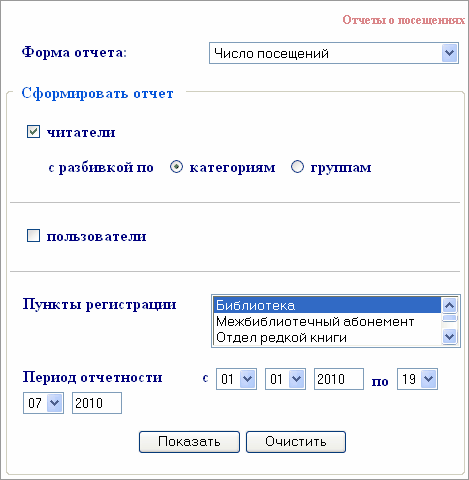
Рисунок 2
Следующим действием необходимо выбрать субъектов, по которым будет сформирован отчет: либо Читатели, либо Пользователи.
При выборе Читателей также необходимо выбрать тип разбития (С разбивкой по ): либо по категориям читателей, либо по группам читателей.
Также в поле Пункты регистрации по выпадающему списку надо выбрать те, по которым будет сформирован отчет (набор пунктов может быть произвольным, начиная с одного и заканчивая всеми). Для выбора или снятия выбора отдельного пункта необходимо при нажатой клавиши Ctrl кликнуть на необходимый пункт левой клавишей мыши.
Последним критерием формирования отчета является Период отчетности, за который необходимо сформировать отчет. Изначально диапазон настроен на период с начала года до текущего календарного дня.
После установки всех необходимых параметров отчета, пользователю необходимо нажать на кнопку Показать, в результате чего будет сформирован отчет по выбранным критериям о посещении библиотеки. Также в любой момент параметры могут быть обнулены (выставлены в исходное положение) путем нажатия на кнопку Очистить. Пример сформированного отчета представлен на рисунке 3:
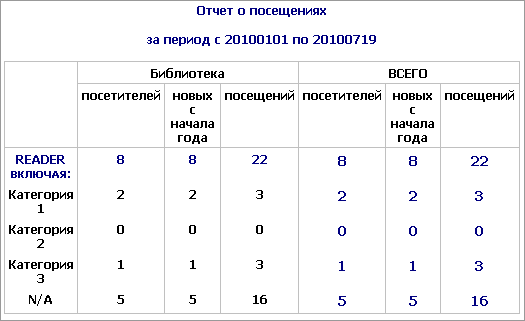
Рисунок 3
В колонках отображаются следующие значения (слева - для выбранного пункта регистрации посещения, справа - для всей библиотеки):
Колонка |
Значение
|
|---|---|
посетителей
|
число уникальных посетителей за отчетный период, для которых была выполнена регистрация посещения. То есть, например, если в течение отчетного периода было несколько раз зарегистрировано посещение отдела библиотеки одним и тем же человеком, в количестве "посетителей" он будет учтен как один человек
|
новых с начала года
|
число посетителей, которые пришли в указанный период в первый раз с начала года. Это число рассчитывается как разница между числом уникальных посетителей на конец и на начало заданного периода (считая с начала года).
Поясним на примере: - с 1 января по 31 января пришло 4395 уникальных посетителей (и, естественно, столько же новых с начала года); - с 1 января по 2 февраля пришло 4640 уникальных посетителей (столько же и новых с начала года). Итого: с 1 февраля по 2 февраля пришло 4640-4395=245 уникальных посетителей (это и есть новые с начала года за этот период). |
посещений
|
общее количество посещений. В данном количестве учитываются все операции регистрации посещения. То есть, если в течение отчетного периода было несколько раз зарегистрировано посещение отдела библиотеки одним и тем же человеком, то в количестве "посещений" будут учтены все операции по регистрации этого человека
|
При переходе по соответствующий ссылке в левой части окна, сформированный отчет может быть либо выгружен в Excel, либо напечатан на принтере; также пользователь может вернуться в окно формирования отчета.
Примечание:
С течением времени информация о читателях (или пользователях) библиотеки может измениться. Например, в модуле Запись пользователей / читателей могут быть добавлены какие-то данные для читателя (пользователя) или переопределены права доступа для группы читателей (пользователей). Если такие изменения были внесены, то в отчете Число посещений могут возникнуть неточности. Для их устранения необходимо запустить файл opac-global\tools\userhold.exe.
Результат выполнения файла зависит от используемого ключа:
[-r] - для удаления всех записей до указанной даты;
[-a] - для корректировки записей до указанной даты.
Данная форма предназначена для создания отчета об истории посещений структурных подразделений библиотеки ее читателями или пользователями с возможностью вывода информации в разрезе определенных пунктов регистрации посещений.
После выбора формы отчета Список посетителей перед пользователем открывается следующий вид рабочей области формирования отчета (см. рисунок 4):
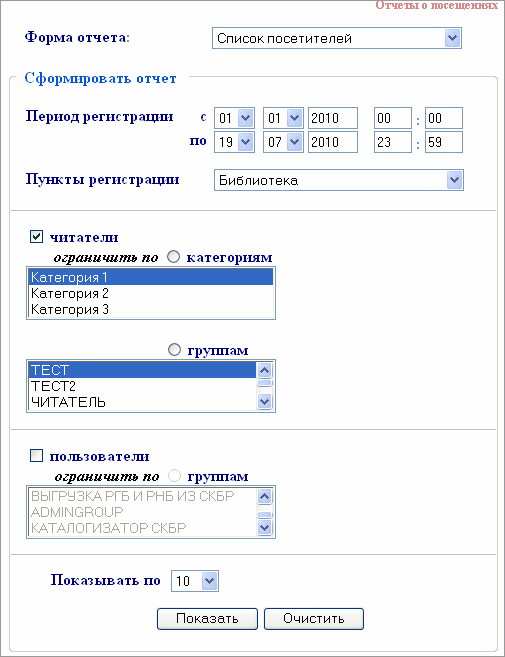
Рисунок 4
Следующим действием необходимо выбрать критерии, по которым будет сформирован отчет: диапазон дат с указанием времени, в течение которого произошло фиксирование событий посещения подразделений, и пункты регистрации, на которых эти события были зафиксированы.
Также необходимо отметить для каких субъектов будет сформирован отчет: Читатели или Пользователи. При выборе Читателей также необходимо выбрать тип разбития: либо по категориям читателей, либо по группам читателей.
Набор пунктов регистрации, категорий читателей и групп читателей может быть произвольным, начиная с одного и заканчивая всеми. Для выбора или снятия выбора отдельного пункта необходимо при нажатой клавиши Ctrl кликнуть на необходимый пункт левой клавишей мыши.
Последним критерием формирования отчета является количество максимальных циклов событий, которые будут отображены на одной интернет странице в отчете. Изначально диапазон настроен на 10 записей.
После установки всех необходимых параметров отчета, пользователю необходимо нажать на кнопку Показать, в результате чего будет сформирован отчет по выбранным критериям о посещении библиотеки. Также в любой момент параметры могут быть обнулены (выставлены в исходное положение) путем нажатия на кнопку Очистить. Пример сформированного отчета представлен ниже (см. рисунок 5):

Рисунок 5
При переходе по соответствующей ссылке в левой части окна, сформированный отчет может быть либо выгружен в Excel, либо напечатан на принтере; также пользователь может вернуться в окно формирования отчета.
Данная форма предназначена для построения отчета о количестве посещений структурных подразделений библиотеки определенным читателем или пользователем в течение указанного периода времени.
После выбора формы отчета Индивидуальное посещение перед пользователем открывается следующий вид рабочей области формирования отчета (см. рисунок 6):
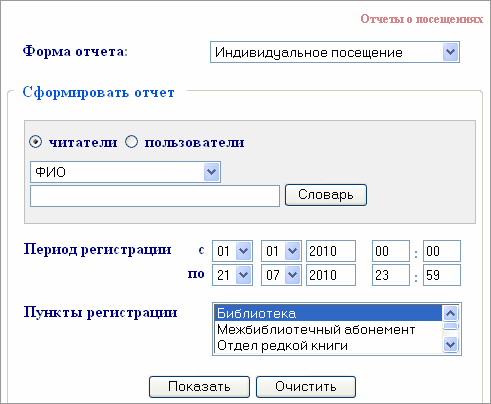
Рисунок 6
Следующим действием необходимо выбрать критерии, по которым будет сформирован отчет: необходимо указать единственного субъекта библиотеки (Читатель или Пользователь). Пути указания субъекта могут быть следующими: либо указать ФИО, либо Штрихкод, либо № читательского билета. Во всех трех случаях для поиска можно воспользоваться словарем для поиска необходимого субъекта.
Также необходимо указать интересующий вас временной период (группа полей Период регистрации), в течение которого были зарегистрированы посещения библиотеки выбранным читателем (пользователем), и пункты регистрации на которых фиксировались эти посещения. Набор пунктов регистрации может быть произвольным, начиная с одного и заканчивая всеми. Для выбора или снятия выбора отдельного пункта необходимо при нажатой клавиши Ctrl кликнуть на необходимый пункт левой клавишей мыши.
После установки всех необходимых параметров отчета, пользователю необходимо нажать на кнопку Показать, в результате чего будет сформирован отчет по выбранным критериям о посещении библиотеки. Также в любой момент параметры могут быть обнулены (выставлены в исходное положение) путем нажатия на кнопку Очистить. Пример сформированного отчета представлен ниже (см. рисунок 7):
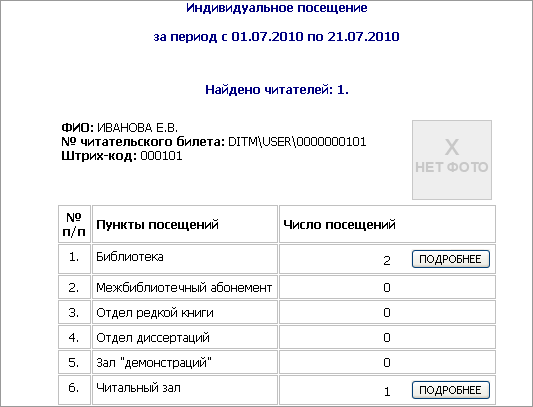
Рисунок 7
При переходе по соответствующей ссылке в левой части окна, сформированный отчет может быть либо выгружен в Excel, либо напечатан на принтере; также пользователь может вернуться в окно формирования отчета.
Данная форма предназначена для создания отчета о посещении определенных структурных подразделений библиотеки ее читателями или пользователями в течение одного дня с указанием количества посещений и разбиением на часовые интервалы.
После выбора формы отчета Посещаемость по времени суток перед пользователем открывается следующий вид рабочей области формирования отчета (см. рисунок 8):
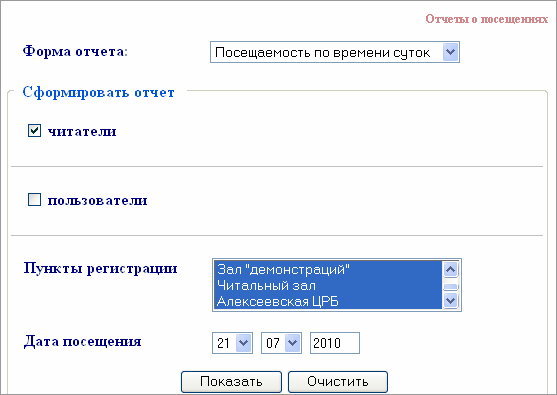
Рисунок 8
Следующим действием необходимо выбрать критерии, по которым будет сформирован отчет: необходимо указать тип субъектов, для которых будет сформирован отчет: либо Читатели, либо Пользователи.
Также указываются пункты регистрации (поле Пункты регистрации), по которым будет сформирована статистика посещений, и дата посещения (поле Дата посещения).
Набор пунктов регистрации может быть произвольным, начиная с одного и заканчивая всеми. Для выбора или снятия выбора отдельного пункта необходимо при нажатой клавиши Ctrl кликнуть на необходимый пункт левой клавишей мыши.
После установки всех необходимых параметров отчета, пользователю необходимо нажать на кнопку Показать, в результате чего будет сформирован отчет по выбранным критериям о посещении библиотеки. Также в любой момент параметры могут быть обнулены (выставлены в исходное положение) путем нажатия на кнопку Очистить. Пример сформированного отчета представлен ниже (см. рисунок 9):
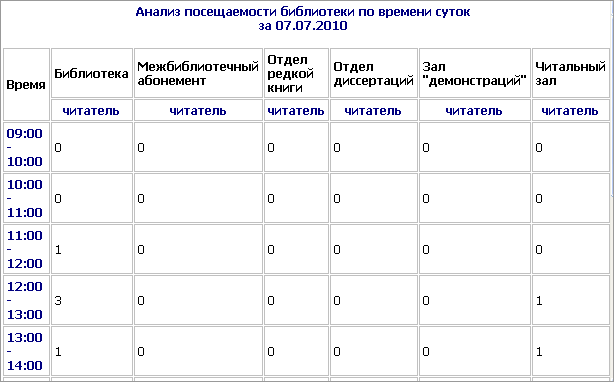
Рисунок 9
При переходе по соответствующей ссылке в левой части окна, сформированный отчет может быть либо выгружен в Excel, либо напечатан на принтере; также пользователь может вернуться в окно формирования отчета.
Данный вид отчетов формируется только при работе с модулем Регистрация событий, мероприятий и упрощенная каталогизация.
В данном разделе описаны параметры, которые необходимо выбрать для получения отчетов, касающихся именно коллективных посещений.
Для формирования отчета о групповых посещениях мероприятий необходимо открыть пункт меню Отчеты –> О посещениях, в результате перед ним откроется окно формирования отчетов, в котором необходимо выбрать параметр Посещение мероприятий.
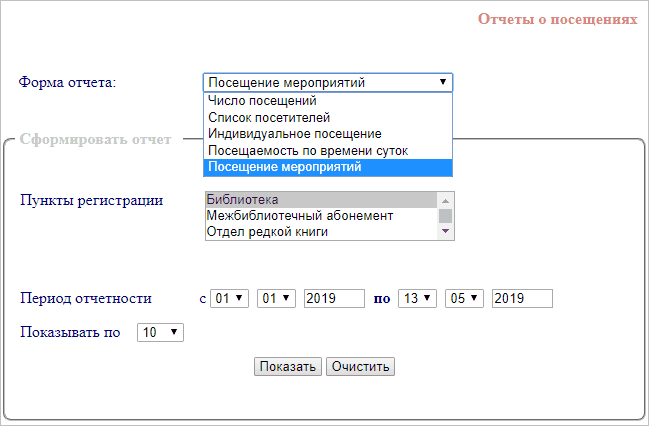
Рисунок 10
В этом случае в отчете будут содержаться данные только о посещениях мероприятий.
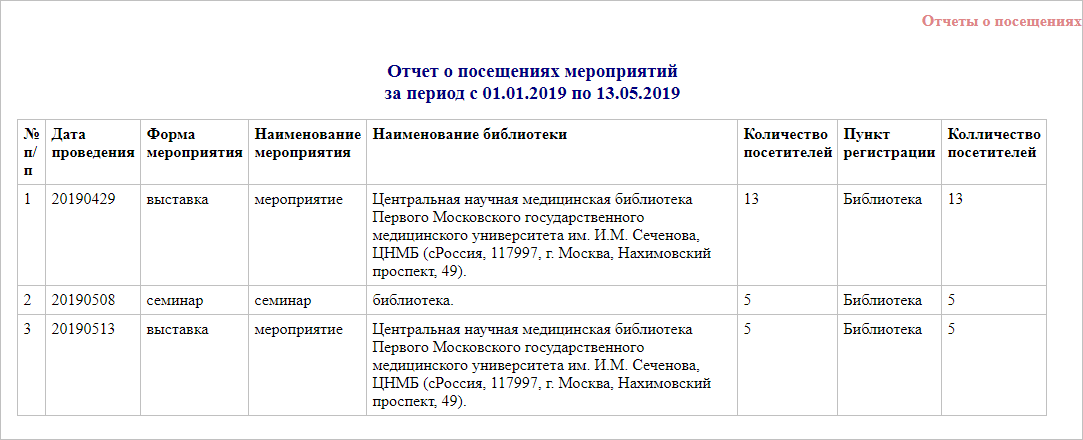
Рисунок 11
Для формирования отчета о групповых посещениях мероприятий необходимо открыть пункт меню Отчеты –> О посещениях, в результате перед ним откроется окно формирования отчетов, в котором необходимо выбрать параметр Посещение мероприятий.
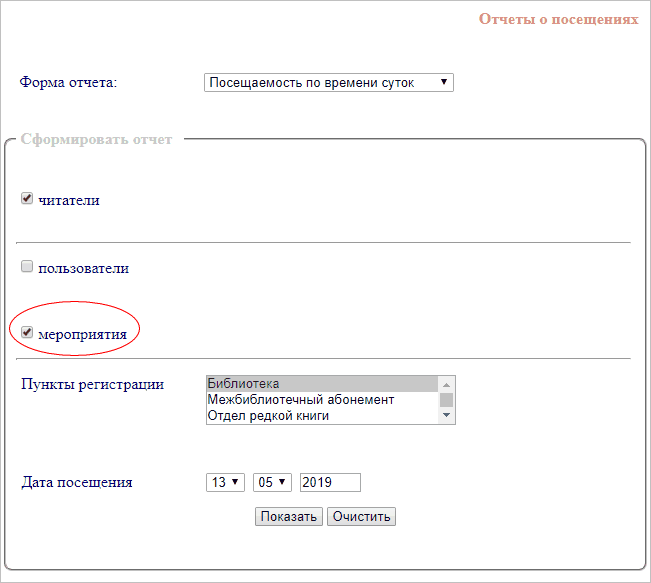
Рисунок 12
В этом случае в отчете будут содержаться данные только о посещениях мероприятий.
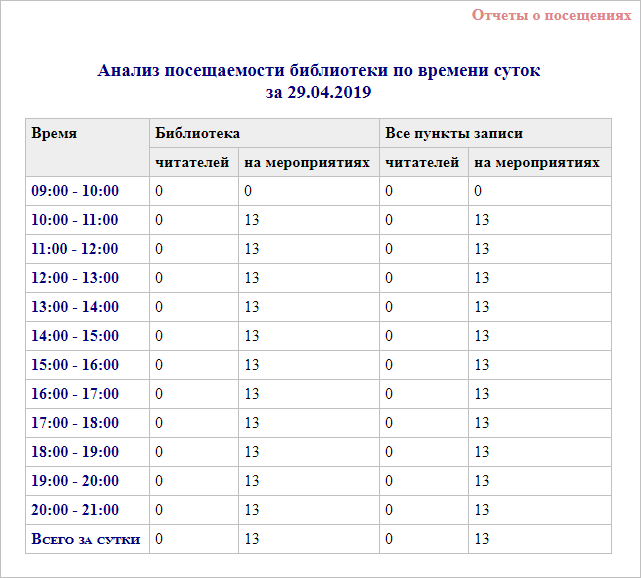
Рисунок 13
В данном отчете содержится информация о посещении читателями и сотрудниками библиотеки различных мероприятий в задаваемом диапазоне времени.
Отчет может быть сформирован как по библиотеке в целом, так и в разрезе ее структурных подразделений.
Предусмотрена возможность выбора порций выводимой информации: по 10, 30, 50 или 100 строк на странице отчета.
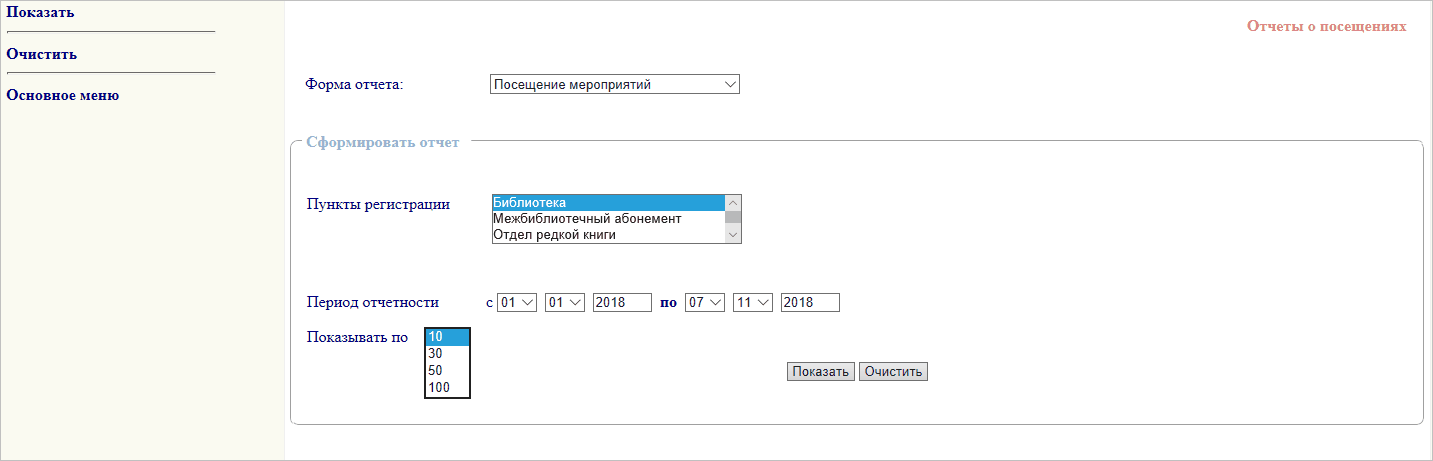
Рисунок 14
После установки всех необходимых параметров отчета, пользователю необходимо нажать на кнопку Показать, в результате чего будет сформирован отчет по выбранным критериям о посещении библиотеки.
В любой момент параметры могут быть обнулены (выставлены в исходное положение) путем нажатия на кнопку Очистить.
Пример сформированного отчета представлен ниже (рисунок 15):
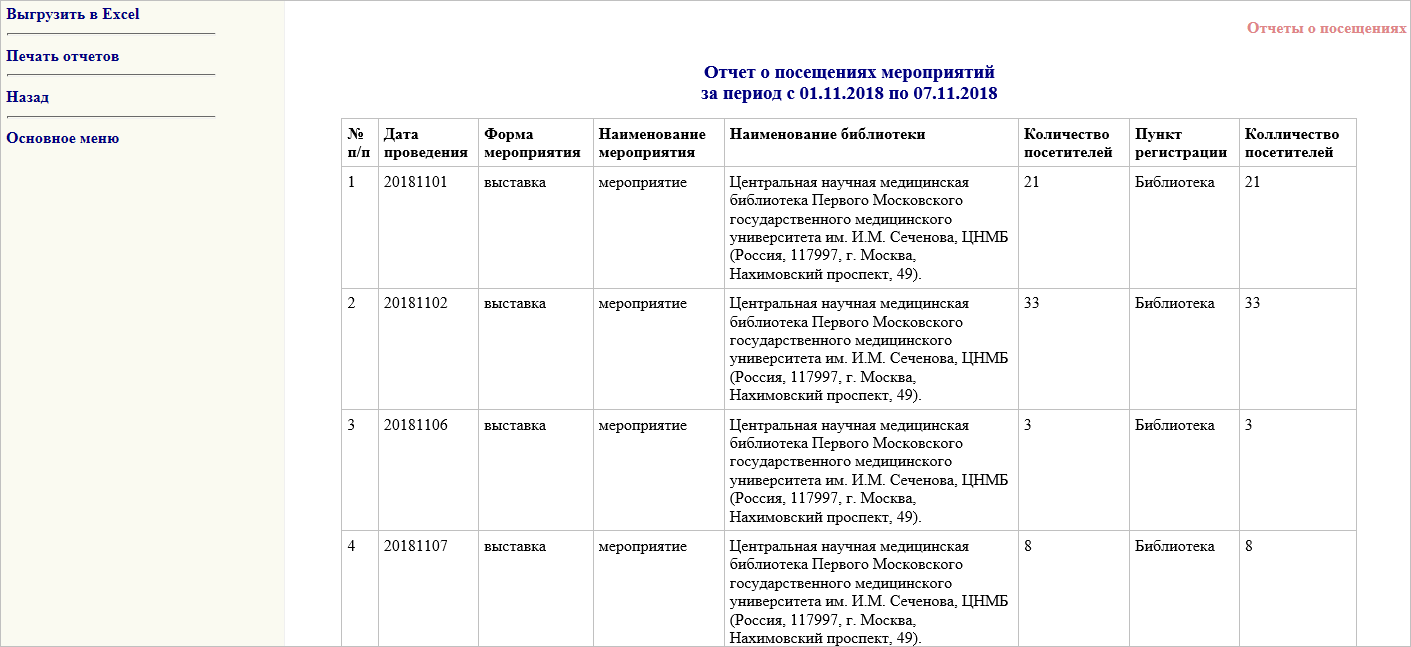
Рисунок 15